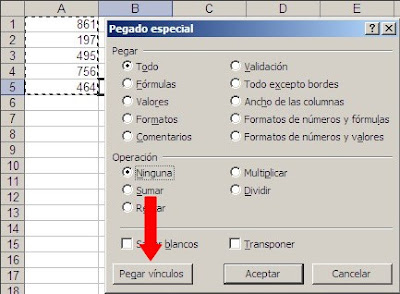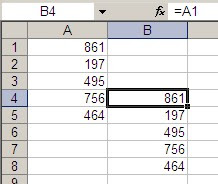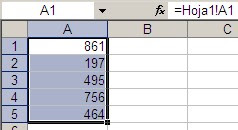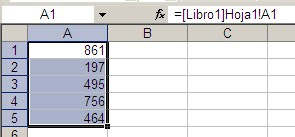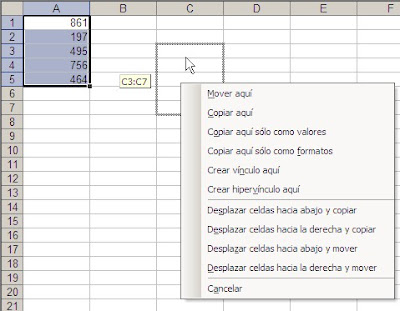Por ejemplo, si en la celda A1 tenemos la fecha 27/08/2008, la fórmula =DIA(A1) da como resultado 27; la fórmula =MES(A1) da como resultado 8 y la fórmula =AÑO(A1) dará como resultado 2008.
Excel no tiene funciones nativas para calcular otros intervalos como el semestre del año o el trimestre del año.
Para calcular el trimestre del año de una determinada fechas podemos usar una de estas fórmulas
=REDONDEAR.MAS(MES(A1)/3,0)
=COINCIDIR(MES(A1),{1;4;7;10})
En la primer fórmula obtenemos primero el número de mes con la función MES, luego lo dividimos por 3, el número de meses que hay en cada trimestre y finalmente redondeamos el resultado hacia arriba para obtener el número de trimestre.
En nuestro ejemplo,
=MES(A1) da 8
8/3= 2.666667
=REDONDEAR.MAS(2.666667) = 3
La segunda fórmula usa una constante matricial como matriz de búsqueda en la función COINCIDIR. Siguiendo con nuestro ejemplo, =MES(A1) da 8, que coincide con el tercer elemento de la constante matricial.
Si queremos calcular el semestre del año a partir de la fecha, podemos usar una de estas fórmulas
=REDONDEAR.MAS(MES(A2)/6,0)
=COINCIDIR(MES(A2),{1;7})
Y cómo calculamos la semana del año a partir de la fecha? Bien, Chip Pearson propone esta fórmula
=TRUNCAR(((A1-FECHA(AÑO(A1),1,1))/7))+1+SI(DIASEM(FECHA(AÑO(A1),1,1))>DIASEM(A1),1,0)
Technorati Tags: MS Excel